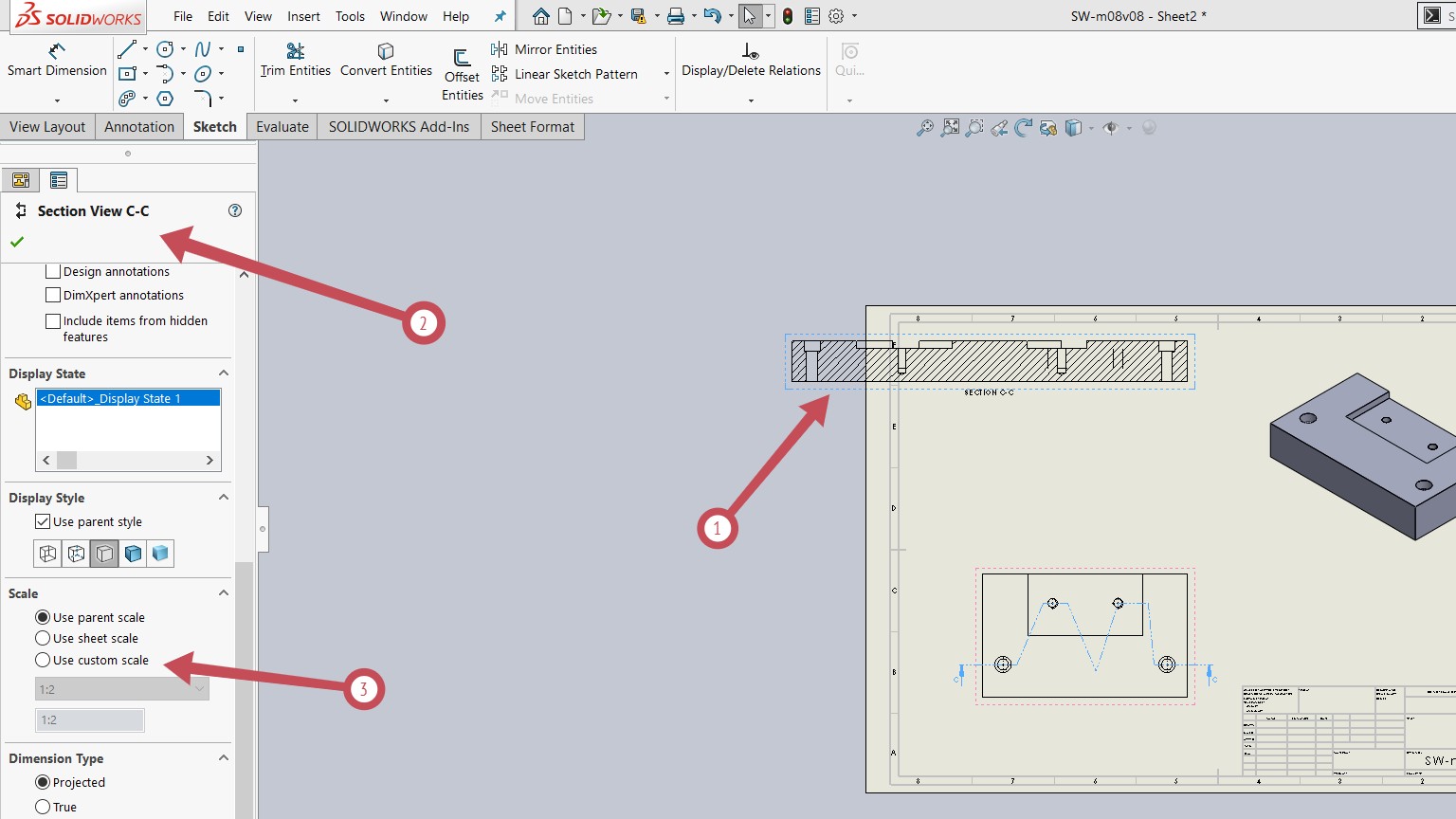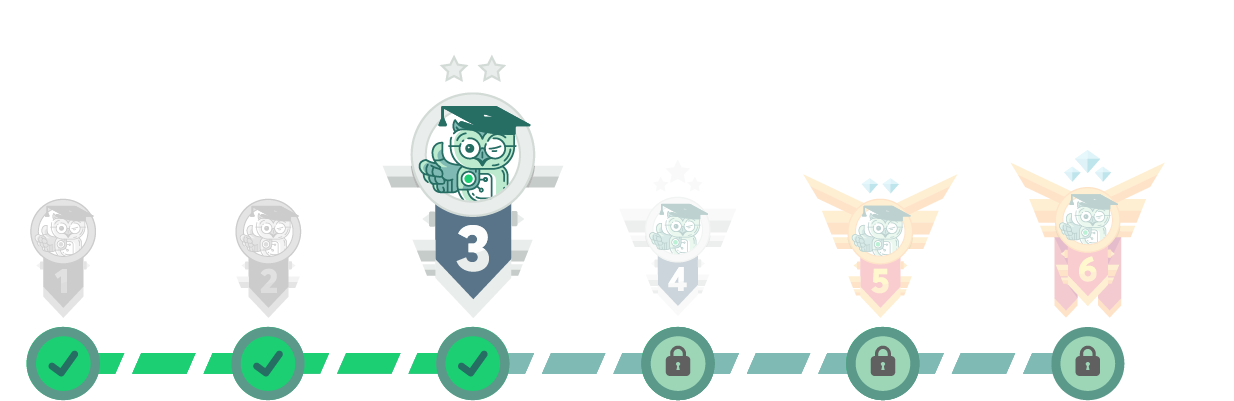Серия бета
0
Аула точки
4700
Постижения
44
Изгледани уроци
222
Харесани отговора
1
Общо отговора
11
Въпроса
3
Последвани
0
Интереси
3D Моделиране
CAD/BIM Проектиране
SolidWorks
SolidWorks
SolidWorks Pro
Потвърдени умения
от харесани отговори разделени по софтуер
Записани курсове

На базата на изгледаните от мен уроци, мога да кажа, че курсът е много добре структуриран, темите са добре обяснени и подкрепени с необходимите примери от лектора.

Завършени обучения
PDF удостоверения могат да се се свалят от лични настройки и документи.


Постижения
В АУЛА винаги се стремим да подобрим начина на обучение и поради това въведохме точкова система с постижения.
Принципът на работа е съвсем прост - за определено действие в АУЛА (като преминати уроци, преминат тест,
отговор на въпрос от друг колега) се получават точки и постижения. Така ще възнаграждаваме хората, които
регулярно гледат уроците и помагат на другите в сайта.
Разгледайте всички налични постижения тук.
Професионалист!
Нощна птица!
Научихте 200 урока!
Научихте 150 урока!
Имейл новини. Ниво 3
Имейл новини. Ниво 2
Който помага на другите, помага на себе си
Непрекъснато израстване
Образованието е ключът
Записан втори курс!
Връзка с Facebook
Инвестиция в знания
Потенциал!
Имейл новини. Ниво 1
Научихте 120 урока!
Научихте 100 урока!
Страхотна екипна работа
Научихте 80 урока!
Научихте 40 урока!
Научихте 20 урока!
Добра екипна работа
Научихте десет урока!
Научихте пет урока!
Добро начало
Обучение под пара :)
Попълнено мнение за един курс
Продължаваме напред
Пет влизания за една седмица!
Най-мощното оръжие
Здрав напредък
Благодарност
Три влизания за една седмица
Който дава живот на ума и знанието, той не умира
Профил със снимка
Стабилен напредък
Доказани знания
Който се учи, той ще сполучи
Напредък
Напред, напред, напред
Първи стъпки
Последни форум дискусии
Когато разархивираш файла M06L08 SW Files.zip в папката Ball Valve има детайл Slip on weld flange. Добави го в библиотеката и ползвай него. И при мен не можеше да се монтира фланеца, но като добавих този от папката се получи.
Използвайте View Sketch Relation или Display/Delete Relations за да видите връзката на размножените кръгово елементи и точката на размножение. Изтрийте другите геометрични връзки на тази точка, напр. Coincident, Midpoint и др. След това може да я местите по ваше усмотрение и да и налагате геометрични връзки.
Под раздел Търговски => Вземи демонстрация
Готовите потребителски рамки могат да се редактират. Стартирате нов чертеж New=>Drawing -1-и избирате готовата потребителска рамка -2-. Отметката Display sheet format трябва да е активна -3-.
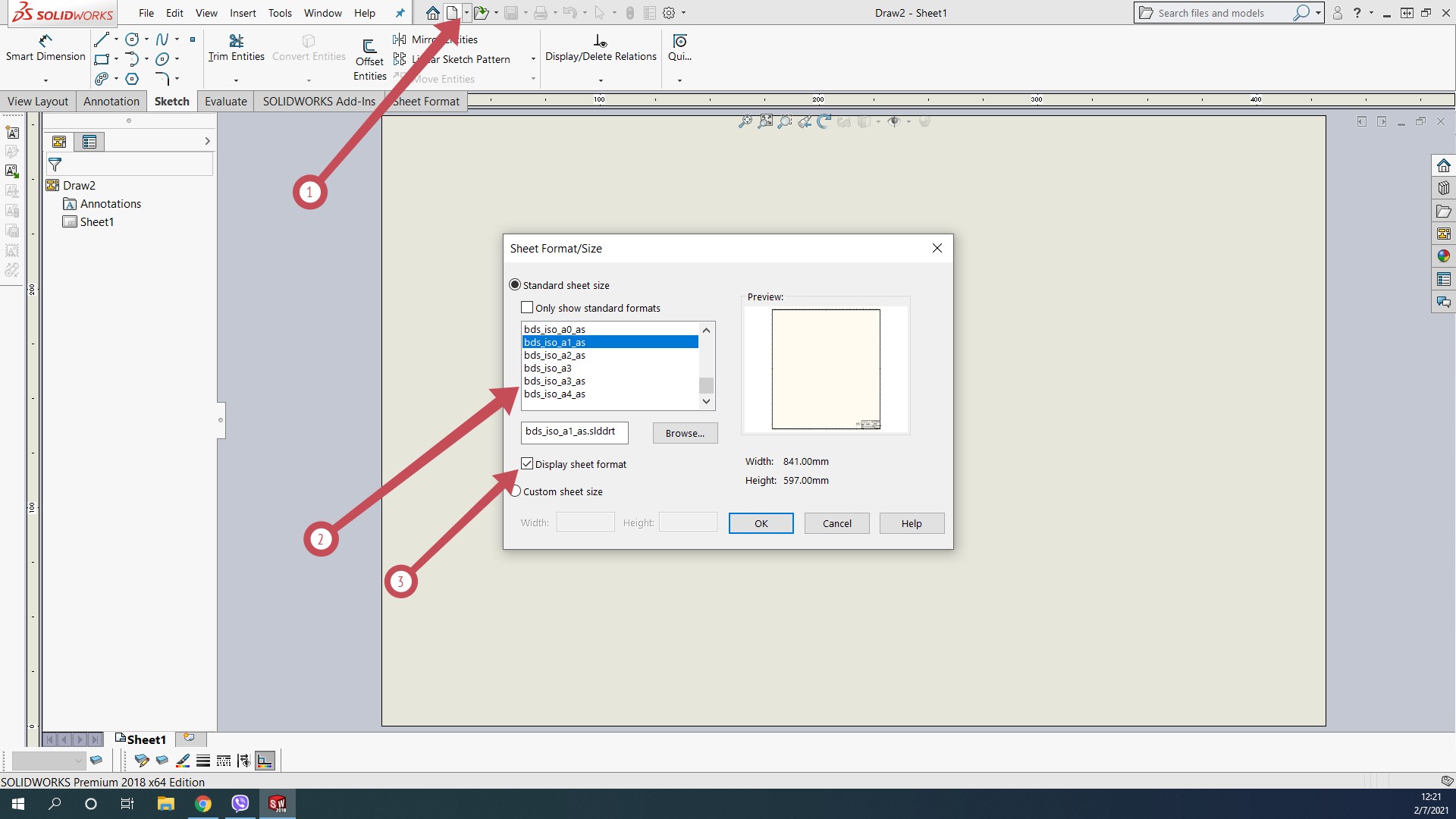
Кликвате с десен бутон на мишката някъде в полето на листа и от появилото се меню избирате Properties. Там маркирате Custom sheet size -4- и въвеждате желания от вас размер на лист след което потвърждавате с Apply Changes -5-.
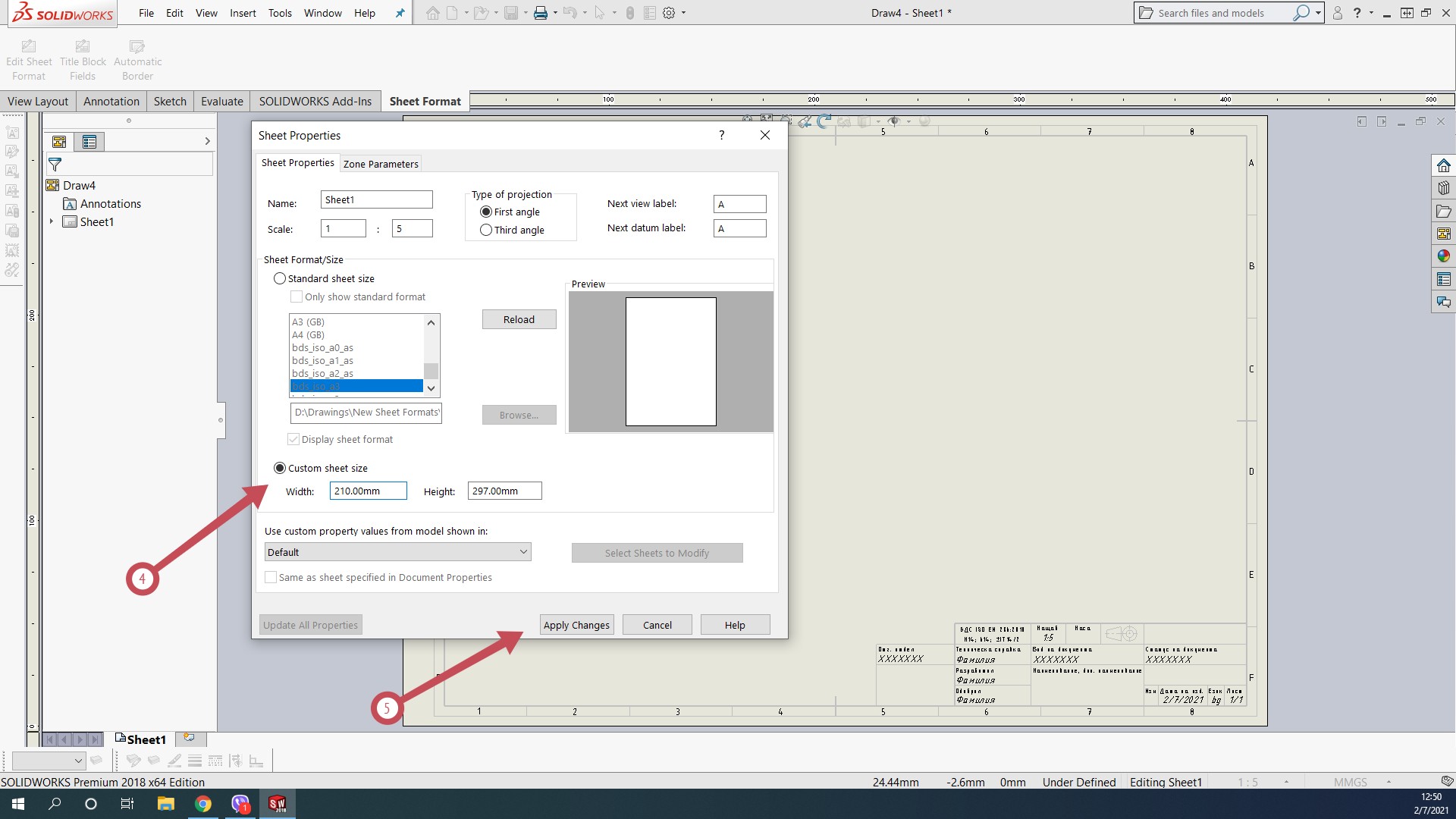
На екрана ще се появи желания от вас формат с приложената върху него потребителска рамка. Кликвате с десен бутон на мишката в полето на листа и от появилото се меню избирате Edit Sheet Format. Докато сте в този режим с помощта на инструментите Sketch и Sheet Format от CommandManager може да промените рамката, да начертаете нова и т.н.
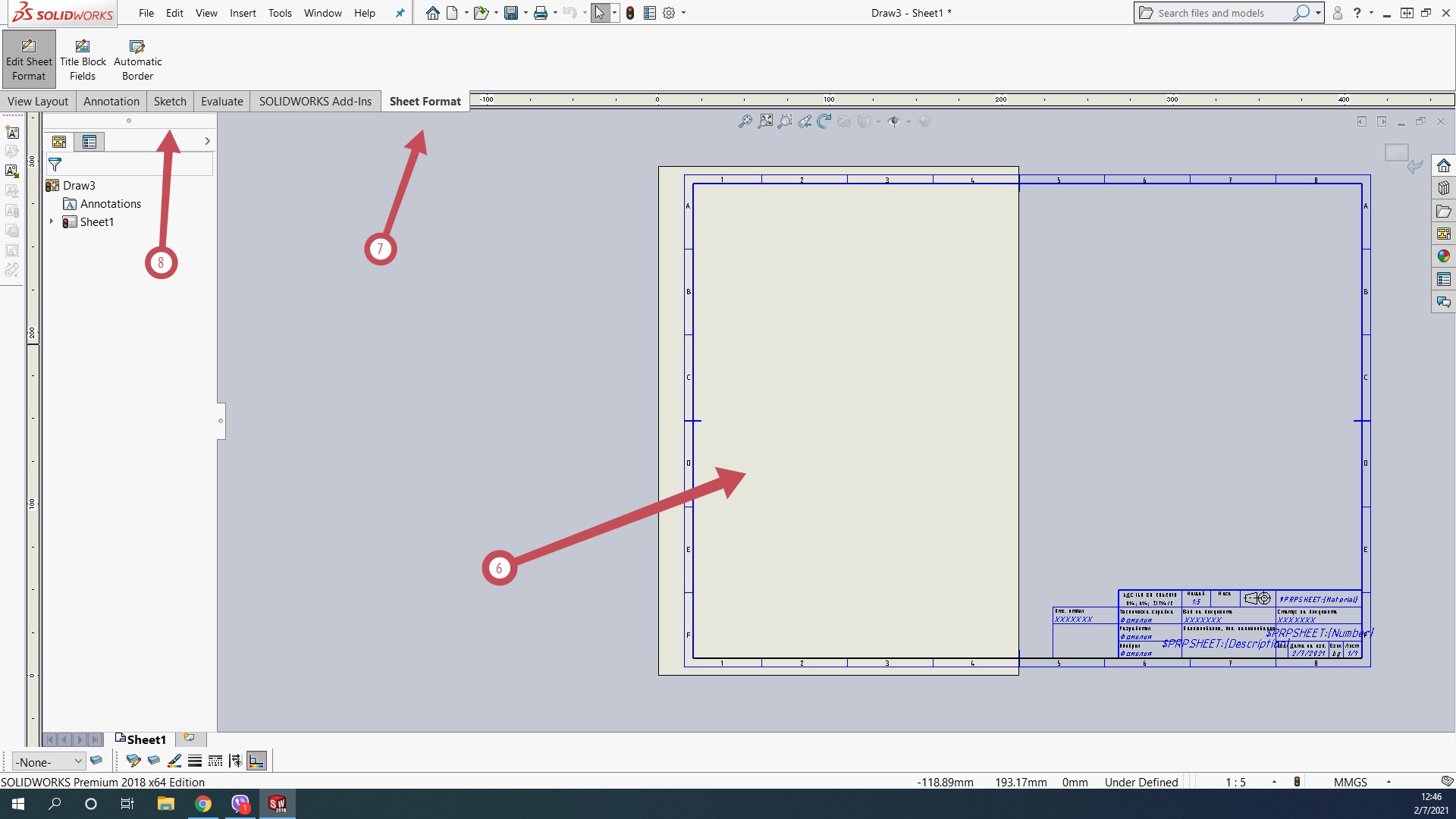
След като приключите с промените излизате от режима.
От менюто избирате File=>Save Sheet Format и съхранявате новата рамка. Как се съхранява, в кои директории и как да накараме SW да чете в тези директории е описано в уроците от този модул.
1. Маркирате изгледа, на който искате да редактирате свойствата. 2. В менюто има Мащаб - Scale. 3. Use custom sclae - избирате подходящ мащаб.